Win10重装应用商店的简单技巧
时间:2025-06-03 11:45:25 371浏览 收藏
在使用Win10系统时,用户可能会因操作失误而意外删除应用商店,导致无法正常下载软件。本文分享了重装Win10应用商店的简单方法:通过管理员身份运行PowerShell,输入特定命令获取应用列表,并使用另一命令重新安装应用商店。完成后,用户即可成功打开恢复的应用商店。希望此方法对大家有所帮助。
在使用win10系统时,部分用户可能会因为操作失误而意外删除了win10的应用商店,这会导致一些软件无法通过正常途径下载。那么,该如何恢复win10的应用商店呢?以下是重装win10应用商店的具体步骤。
首先,在win10的桌面上点击任务栏上的小娜搜索图标,随后在出现的搜索框内输入“powershell”,然后右键点击搜索结果中的Windows PowerShell选项。
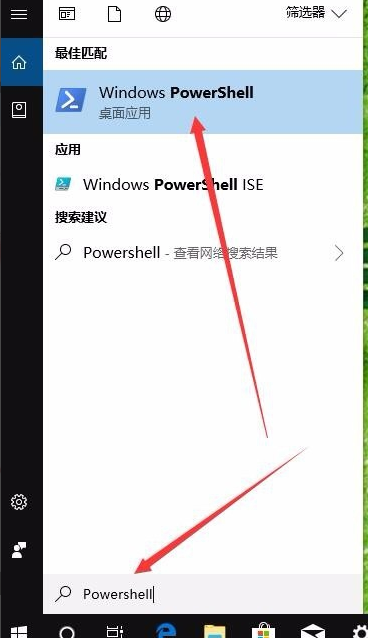
接着,在弹出的右键菜单中选择“以管理员身份运行”这一选项。
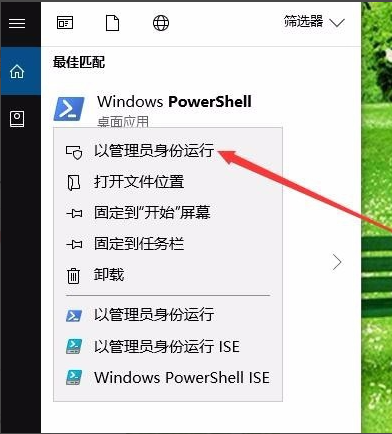
此时会打开Windows PowerShell窗口,在窗口中输入命令“Get-AppxPackage -allusers | Select Name, PackageFullName”。
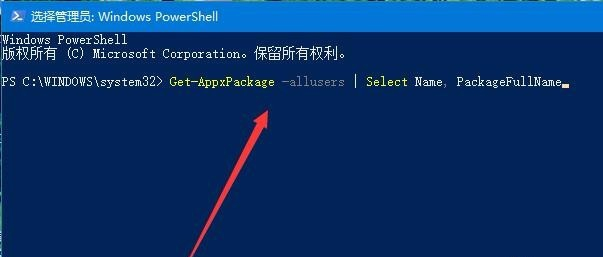
输入后按回车键,系统将显示所有已安装的应用程序列表,从中找到“Microsoft.WindowsStore”的条目,并复制其后方的内容。
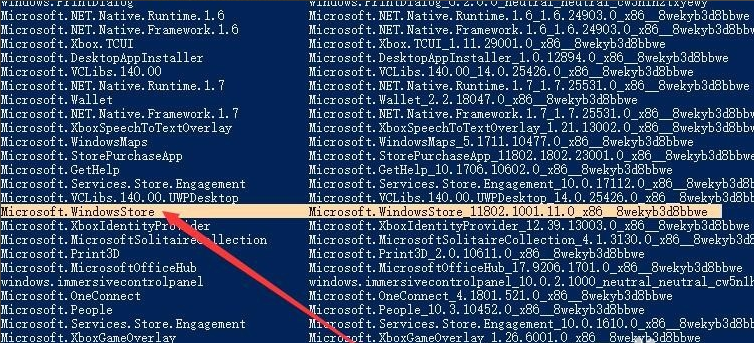
然后,在新的命令行中输入:“Add-appxpackage -register "C:\Program Files\WindowsApps\Microsoft.WindowsStore_11701.1001.99.0_x64__8wekyb3d8bbwe\appxmanifest.xml" -disabledevelopmentmode”。
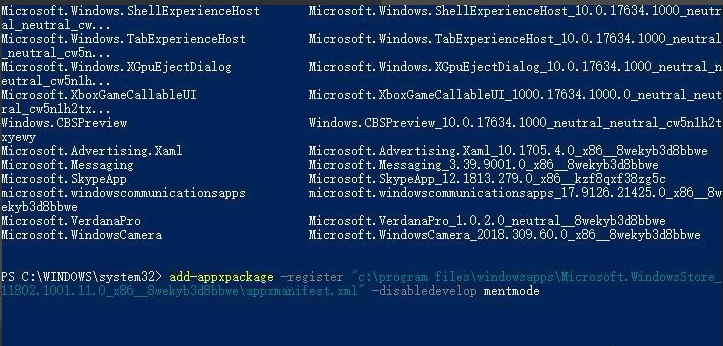
此时,系统会自动开始重新安装并配置应用商店。
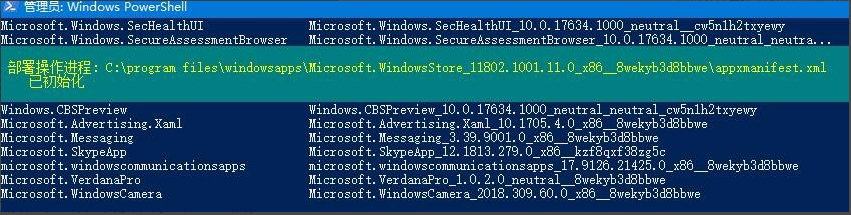
完成安装后,即可成功打开已恢复的应用商店。
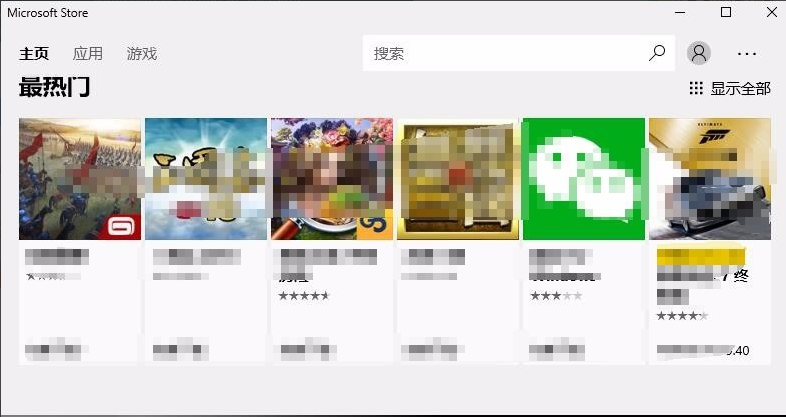
以上就是重装win10应用商店的方法,希望对大家有所帮助。
好了,本文到此结束,带大家了解了《Win10重装应用商店的简单技巧》,希望本文对你有所帮助!关注golang学习网公众号,给大家分享更多文章知识!
-
501 收藏
-
501 收藏
-
501 收藏
-
501 收藏
-
501 收藏
-
414 收藏
-
219 收藏
-
111 收藏
-
130 收藏
-
491 收藏
-
320 收藏
-
403 收藏
-
461 收藏
-
265 收藏
-
210 收藏
-
182 收藏
-
465 收藏
-

- 前端进阶之JavaScript设计模式
- 设计模式是开发人员在软件开发过程中面临一般问题时的解决方案,代表了最佳的实践。本课程的主打内容包括JS常见设计模式以及具体应用场景,打造一站式知识长龙服务,适合有JS基础的同学学习。
- 立即学习 543次学习
-

- GO语言核心编程课程
- 本课程采用真实案例,全面具体可落地,从理论到实践,一步一步将GO核心编程技术、编程思想、底层实现融会贯通,使学习者贴近时代脉搏,做IT互联网时代的弄潮儿。
- 立即学习 516次学习
-

- 简单聊聊mysql8与网络通信
- 如有问题加微信:Le-studyg;在课程中,我们将首先介绍MySQL8的新特性,包括性能优化、安全增强、新数据类型等,帮助学生快速熟悉MySQL8的最新功能。接着,我们将深入解析MySQL的网络通信机制,包括协议、连接管理、数据传输等,让
- 立即学习 500次学习
-

- JavaScript正则表达式基础与实战
- 在任何一门编程语言中,正则表达式,都是一项重要的知识,它提供了高效的字符串匹配与捕获机制,可以极大的简化程序设计。
- 立即学习 487次学习
-

- 从零制作响应式网站—Grid布局
- 本系列教程将展示从零制作一个假想的网络科技公司官网,分为导航,轮播,关于我们,成功案例,服务流程,团队介绍,数据部分,公司动态,底部信息等内容区块。网站整体采用CSSGrid布局,支持响应式,有流畅过渡和展现动画。
- 立即学习 485次学习
